Sida Loo Joojiyo Cusbooneysiinta Windows 10
Waxaad ku dhex jirtaa dukumeenti muhiim ah oo Windows waxay kugu dhiirigelinaysaa inaad cusbooneysiiso. Taasi caadi ahaan dhib ayey noqon lahayd haddaysan ahayn xaqiiqda ah in Windows ku siinayso xoogaa xakameyn ah habka cusboonaysiinta. Farsamo ahaan ma joojin kartid cusboonaysiinta Windows 10 , laakiin waad daahi kartaa.
Qaabka " Daaqadaha(Windows) Adeeg ahaan" wuxuu ka dhigayaa cusbooneysiinta joogtada ah qayb lagama maarmaan ah oo ilaalintiisa. Laakin cusboonaysiinta sifada weyn waxay sidoo kale qaadi kartaa cayayaanka. Sidoo kale, waxaa laga yaabaa inaad albaabka ka baxdo oo aadan rabin inaad cashuurto xadka xaddidan inta aad socoto. Ama, waxaa laga yaabaa inaad rabto inaad kaydiso faylashaada muhiimka ah ka hor intaadan horay u sii socon cusbooneysiinta.

Windows 10 waxa uu leeyahay nidaam la hagaajiyay kaas oo daboolaya kharajyadan. Waxaan ka hadli doonaa siyaabaha loo joojiyo cusbooneysiinta Windows 10 . Laakiin aan marka hore eegno labada nooc ee update ugu weyn.
Cusboonaysiinta Muuqaalka(Feature Updates)
Cusboonaysiinta sifadu waxay u keentaa astaamo cusub Windows(new features to Windows) . Microsoft waxay ku soo bandhigtaa fanfare badan laba jeer sannadkii inta lagu jiro gu'ga iyo dayrta. Laakiin tani sidoo kale waa halka ay dhiqlaha ka dhigi karaan inay khaldanto.
Cusboonaysiinta astaamaha qaab ahaan waa ikhtiyaari. Waxay soo dejisan doonaan muuqaallada gadaashiisa laakiin si toos ah uma rakibayaan. Waa inaad kicisaa oo kombuyuutarkaaga ayaa dib u kicin doona dhowr jeer si uu u dhamaystiro rakibidda.
Cusboonaysiinta sifadu waxay helaysaa taageero 18 bilood ka bacdina waa inaad cusboonaysiisaa noocii ugu dambeeyay.
Waxaad dib u dhigi kartaa muuqaalka cusub ee gudaha Windows 10 Guriga(Home) ilaa 35 maalmood(35 days) . Gudaha Windows 10 Pro , waxaad dib u dhigi kartaa iyaga ilaa 365 maalmood(365 days) .

Cusboonaysiinta Tayada(Quality Updates)
Cusboonaysiinta tayada waa balastarrada dayactirka ee Windows soo dejiso oo ku rakibto aamusnaanta gadaasha muuqaalka. Waa "cusbooneysiinta isugeynta" oo ay ku jirto hagaajintii hore. Caadi ahaan, waxay dhacdaa bishii hal mar.
Waxaad joojin kartaa cusbooneysiinta tayada Windows 10 ilaa 35 maalmood(days) . Taas ka dib, waa inaad ku rakibtaa cusbooneysiinta ugu dambeysay si aad mar kale u isticmaasho ikhtiyaarka. Tani waa isku mid labadaba Windows 10 Guriga(Home) iyo isticmaalayaasha Pro .
Haddaba, aan eegno siyaabaha kala duwan ee loo joojiyo cusbooneysiinta Windows si ku meel gaar ah.(Windows)
Jooji Cusbooneysiinta Toos ah Muddo 7 Maalmood ah(Pause Automatic Updates For 7 Days)
Joojinta cusboonaysiinta todobada maalmood waxay had iyo jeer noqon kartaa taxaddar wanaagsan. Waxaad ka heli kartaa wax ku saabsan kink kasta oo ku saabsan update u dambeeyay ama kaliya laga yaabaa in aad rabto in aad abuurto gurmad(want to create a backup) ka hor update la wareegay nidaamka. Doorashadan ayaa diyaar u ah Windows 10 Isticmaalayaasha Guriga(Home Users) sidoo kale.
Start > Settings > Update & Security > Pause updates for 7 days

Waxaad u habayn kartaa muddo dheer ka Xulashada (Options)Sare(Advanced) .
Jooji Cusbooneysiinta Ilaa 35 Maalmood(Pause Updates For Up To 35 Days)
Daaqadaha ayaa kuu ogolaanaya inaad hakiso cusbooneysiinta ugu badnaan 35 maalmood.
Tag Ikhtiyaarada Sare(Advanced Options) . Waxaad dooran kartaa inaad dib u dhigto cusbooneysiinta ilaa 35 maalmood. Marka ay xilliyadani dhammaadaan, waxaad u baahan doontaa inaad soo dejiso wixii ku soo kordha ka hor intaadan dib u dhigin mar kale.

Fiiro gaar ah:(Note:) Gudaha Windows 10 Pro , Waxbarashada(Education) , ama Ganacsiga(Enterprise) , waxaad isticmaali kartaa Advanced Options si aad dib u dhigto muuqaalada cusboonaysiinta ilaa 365 maalmood (hal sano).
Isticmaal isku xidhka mitirka(Use a Metered Connection)
Xidhiidhada mitirka leh waxay leeyihiin xad xaddidan(bandwidth limits) oo kharashyo dheeri ah ayaa lagu dabaqayaa markaad ka gudubto xadkaaga. Windows 10 ma soo dejiso cusboonaysiinta sifada weyn ee ku saabsan xidhiidhka mitirka ah. Waxaad tan u isticmaali kartaa inaad ku khiyaanayso Windows oo aad joojiso cusboonaysiinta xitaa haddii aadan ku jirin xiriir mitir ah. Ha werwerin, waxaad sii wadi doontaa inaad hesho wixii cusbayn ee amniga la xidhiidha.
Jabsigani kama shaqayn daabacadihii hore ee Windows ee xidhiidhka ethernet-ka(ethernet-connections) . Laakin tan iyo Cusboonaysiinta(Update) Abuuraha , waxaad u dejin kartaa labadaba Wi-Fi iyo isku xirka Ethernet sida loo cabbiray.
Ku calaamadee(Mark) xidhiidhkaaga intarneetka inuu yahay mid laba tilaabo ah.
- Tag Settings > Network & Internet > Wi-Fi . Ama Ethernet .
- Dooro(Select) shabakada aad hadda ku xidhan tahay. U beddel furaha hoostiisa Metered connection > Set as metered connection .

Hadda, karti u geli dejinta cusboonaysiinta tillaabooyinkan:
- Fur Dejinta(Settings) _
- Guji Cusboonaysiinta Windows ee(Windows Update) hoos timaada Cusbooneysiinta & Amniga(Update & Security) .
- Guji xulashooyinka sare ee(Advanced options) dhanka midig.
- Demi cusbooneysiinta soo dejinta ee isku xirka mitirka (Download updates over metered connections) (lacag dheeri ah ayaa laga yaabaa in lagu dabaqo)((extra charge may apply)) .
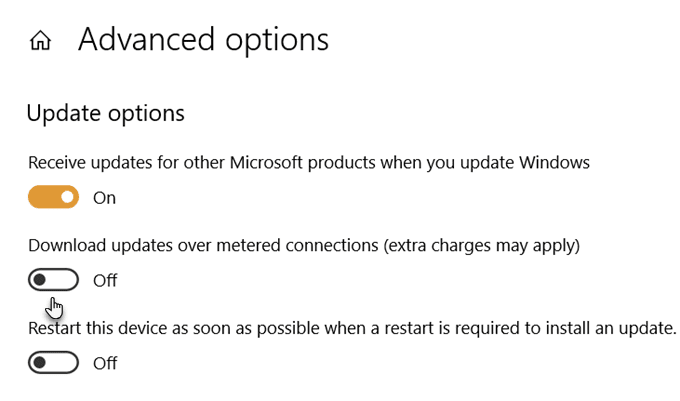
Dami Cusboonaysiinta Adeegyada(Disable Updates From Services)
Waxaad ka joojin kartaa adeegga cusboonaysiinta tooska ah liiska adeegyada Windows . Laakiin waxa ay joojin doontaa oo kaliya Windows 10 cusboonaysiinta isugeynta in muddo ah. Adeeggu waxa uu dib u bilaabmayaa wakhti go'an ka dib ama dib u kicinta soo socota.
- Riix Windows key + R isku mar si aad u furto sanduuqa Run .
- Ku qor services.msc oo tabo Gelida(Enter) .
- Hoos ugu dhaadhac liiska Windows Update oo laba jeer guji. Ama midig-guji ka dibna fur Guryaha(Properties) .
- Nooca bilowga, dooro Disabled . Kadib dhagsii Codso(Apply) iyo OK si aad u kaydsato goobaha.

Deji Saacadaha Firfircoon(Set Active Hours)
Saacadaha(Hours) firfircooni ma joojin doonaan cusbooneysiinta Laakin waxa aad dooran kartaa in aad dib u dhigto wakhtiga aanad ka shaqaynayn PC-ga. Mashiinkaagu si toos ah uma bilaabi doono si uu u isticmaalo cusboonaysiinta saacadaha firfircoon gudahooda.
- Tag Settings > Update & Security > Windows Update > Change active hours .
- Dooro bilawga iyo dhamaadka kaas oo ah 18 saacadood gudahooda midba midka kale.
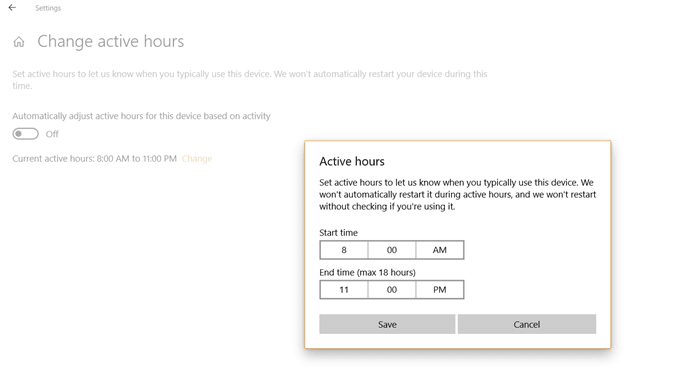
Jooji Cusbooneysiinta Tooska ah Gudaha Windows 10 Xirfadlayaasha(Stop Automatic Updates In Windows 10 Professional)
Windows 10 Xirfadlayaasha(Professional) , Ganacsiga(Enterprise) , iyo Waxbarashada(Education) waxay la yimaadaan Tifaftiraha Siyaasadda Kooxda(Group Policy Editor) . Tifaftiraha Siyaasadda Kooxda ayaa(Group Policy Editor) u oggolaanaya maamulayaasha shabakadda inay xakameeyaan xulashooyinka horumarsan ee mashiinnada Windows ee shirkad kasta. Laakin waxaad u isticmaali kartaa inaad ku maamusho Settings gudaha kombayutarka maxaliga ah sidoo kale.
Mid ka mid ah kuwan waa doorashada joojinta Windows 10 cusbooneysiinta si toos ah u soo dejinta iyo rakibidda. Tifaftiraha siyaasada kooxda ayaa taa beddelkeeda kaaga digaya wixii ku saabsan warar cusub.
1. Taabo Windows logo key + R si aad u furto sanduuqa Run> Nooca gpedit.msc . Guji OK _
2. Tag Computer Configuration > Administrative Templates > Windows Components > Windows Update .
3. Laba jeer ku dhufo Habee Cusbooneysiinta Tooska ah(Configure Automatic Updates) .
4. Ka dooro Disabled in Configured Automatic Updates dhanka bidix oo guji Codso(Apply ) iyo OK si aad u damiso habka cusboonaysiinta tooska ah ee Windows .
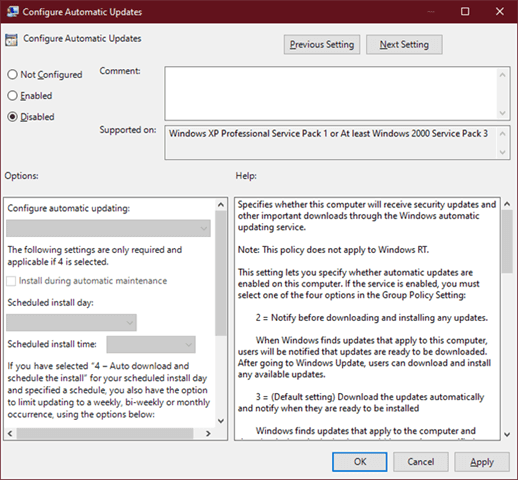
Xasuusnoow(Remember) , tillaabooyinka kore waxay ku siinayaan xoogaa xakameyn ah cusbooneysiinta oo ha joojin gabi ahaanba. Waxaad dib u dhigi kartaa oo kaliya ilaa 365 maalmood.
Ma joojin kartid Windows 10 Cusbooneysiin weligeed ah(You Cannot Stop Windows 10 Updates Forever)
Cusboonaysiinta muuqaalku waxay keenaysaa horumarin iyo qalab cusub oo laga yaabo inaad rabto inaad ku ciyaarto. Waxay sidoo kale hagaajin karaan dhiqlaha hore marka ay u fasaxayaan kuwa cusub. Cusboonaysiinta Windows sidoo kale waxay ku xayirmi(Windows update can also get stuck) kartaa sababo kala duwan. Waa macno in dib loo dhigo iyaga in muddo ah ilaa Microsoft ay xalliso arrimaha oo dhan. In kasta oo ay jiraan software cusboonaysiinta Windows qolo saddexaad(third party Windows update software) oo kuu soo dejisan kara faylasha, waxaa fiican inaad aaminto Microsoft .
Akhbaarta wanaagsan ayaa ah in habka cusboonaysiinta Windows uu noqday mid wanagsan waqti ka dib. Marka, si tartiib ah u qaado, laakiin iska hubi wixii ku cusboonaaday oo rakib marka ay tahay wakhtiga.
Related posts
Tilmaamo cusub oo ku jira Windows 10 nooca 20H2 Oktoobar 2020 Cusbooneysii
Joogsiga Cusbooneysiinta Guuleysiga: Jooji Cusbooneysiinta Windows-ka Windows 10
Sida loo maamulo ama loo joojiyo Windows 10 Cusbooneysii adoo isticmaalaya Maareeyaha WAU
Sida loo helo Windows 10 nooca 21H2 Noofambar 2021 Cusbooneysii
Khaladaadka Xogta Cusbooneysiinta ee suurtagalka ah ee Windows 10
Sida Loo Bedelo Saacadaha Firfircoon ee Windows 10 Cusbooneysii
Cusboonaysiinta muuqaalka oo aan la rakibin Windows 10 oo tilmaamaya goobta Intranetka
Hubiyaasha Cusboonaysiinta Software-ka & Cusboonaysiinta Software-ka ee Windows 10 PC
Maxaa ka cusub Windows 10 Cusboonaysiinta Oktoobar 2020?
Astaamaha waa laga saaray Windows 10 v20H2 Oktoobar 2020 Cusbooneysii
12+ sababood oo ay tahay inaad u hesho Windows 10 Abriil 2018 Cusbooneysii
Sida otomaatig ah loogu cusboonaysiiyo darawalada aaladaha gudaha Windows 10
Sida loo damiyo Badbaadada Cusbooneysiinta Muuqaalka ee Windows 10
Sida loo beddelo xadka bandwidth ee Windows 10 updates - WebSetNet
3 siyaabood oo lagu uninstall Windows 10 updates
Bedel xogta maamulaha Hawsha Cusbooneysii xawaaraha gudaha Windows 10
Waa maxay cusboonaysiinta Kordhinta Fortemedia ee Windows 10?
Hagaaji kamarada internetka oo aan shaqaynayn ka dib Windows 10 Cusbooneysiinta Sannadguurada
Waa maxay Aaladaha Caafimaadka Cusbooneysii Microsoft ee aan ku arko Windows 10?
Sida loo hakiyo Windows 10 cusboonaysiinta sida May 2021 Update
